Eclipse开发中cvs的使用图解
Eclipsechap9 使用CVS进行版本控制

Step 1: 下载最新版本的软件,双击文件进行安装,安 装结束后,重新启动操作系统。
Step 2: 重新启动操作系统后,会增加两个服务并处于 启动状态,同时在控制面板中添加了CVSNT配置链接。
CVS服务器的安装与配置
二、配置CVSNT
在开始配置CVSNT服务器之前,需要准备2个CVSNT的 工作目录:
版本管理与CVS
二、关于CVS
⒈ CVS简介 CVS是Concurrent Versions System(并发版本系统)的简 称,是一个开放源代码的项目。 CVS的工作思路是:它采用客户机/服务器体系,代码以 及各种版本存储在中心服务器内,每一个个体开发者开发时首 先从服务器上获得一份自己的拷贝,在此基础上进行开发,以 避免直接影响服务器上的数据。开发者可以随时把自己的新代 码提交给服务器,并通过更新获得代码的最新状态,保持与其 他开发者的一致。
Step 5: “Advanced”选项卡的设置 为了保证有足够权限的用户能够执行写入操作,不要选择 “All users are read”复选框,以避免客户端向资源库添加项目 时,系统会提示CVS服务器写禁止。
CVS客户端的安装
Eclipse平台提供了直接在Eclipse工作空间利用CVS进 行团队开发操作的支持,小组成员在Eclipse工作台进行自 己的开发工作,和其他队员保持独立,又可以通过CVS资源 库共享队员们的工作成果。 Step 1:打开“CVS资源库”视图,单击鼠标右键,选择“ 新建资源库位置”。
知识点
版本管理与CVS CVS服务器的安装与配置 CVS客户端的安装 CVS项目管理 标记版本
版本管理与CVS
软件的开发和维护过程离不开版本管理和控制。随 着项目复杂度的提高,开发人员数目的增多和工作独立 性要求的提高,代码版本控制的作用显得越加重要,版 本控制在团队开发中是必不可少的。
Eclipse快速上手指南之使用CVS

Eclipse快速上手指南之使用CVS首先我们要正确安装并配置好CVS服务器,通常Linux Server都自带CVS服务,不过命令行操作比较繁琐。
Windows下也有简单易用的CVS服务器,这里我们推荐CVSNT,可以下载CVSNT 2.0.51a,安装并启动CVSNT:然后切换到Repositories面板,添加一个Repository,命名为/cvs-java,CVSNT会提示是否初始化这个Repository,选择是:然后在Advanced面板上选中“Pretend to be a Unix CVS version”:然后,在Windows账户中为每一个开发人员添加用户名和口令。
现在,CVSNT的安装配置已经完成,下一步,启动Eclipse,我们可以使用原有的Hello 工程,或者新建一个Project,然后选择菜单Window->Show View->Other,打开CVS->CVSRepositories:然后点击按钮,添加一个Repository:注意用户名和口令直接填Windows的用户名和口令,然后选中“Validate Connection onFinish”,点击Finish完成:首先,我们要将一个现有的工程放到CVS服务器中,切换到Package Explorer,选中Hello工程,右键点击,选择Team->Share Project…:使用刚才我们添加的Repository,继续,并将所有文件都添加到CVS中,最后Eclipse提示Commit:填入一个简单的注释,确定,然后Eclipse会把整个工程提交到CVS服务器,可以在Package Explorer中看到图标发生了变化,Hello.java文件后面会有版本号1.1。
在CVS Repositories面板中刷新,可以看到刚添加进来的工程:在团队开发中,当创建了一个基本的工程并提交到CVS后,别的开发人员首先要Check Out这个工程到各自的本地计算机上,这里为了演示,首先我们在Package Explorer中删除Hello工程,然后打开CVS Repositories(如果没有看到Repository就按照上面的方法添加Repository),选择Hello工程,右键点击,选择Check Out As…:作为一个Project签出,就可以在Package Explorer中看到签出的工程。
CVS的使用
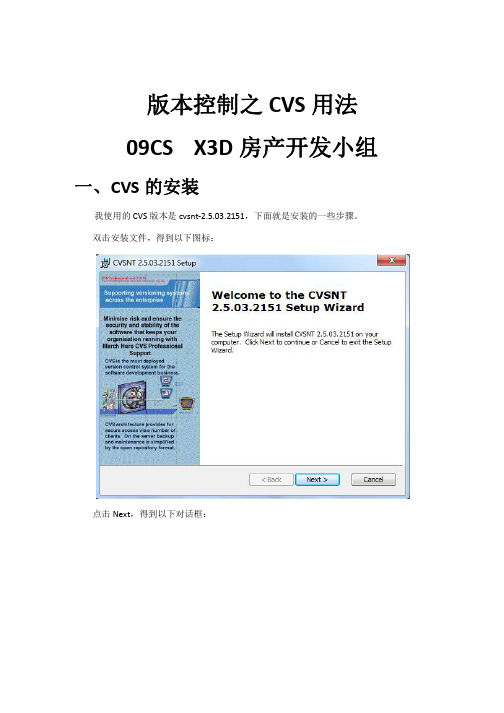
版本控制之CVS用法09CS X3D房产开发小组一、CVS的安装我使用的CVS版本是cvsnt-2.5.03.2151,下面就是安装的一些步骤。
双击安装文件,得到以下图标:点击Next,得到以下对话框:选择接受,点击Next,得到如下对话框:如果是初次在计算机上安装CVSNT软件,则在这三种安装方式中,选择最后一种方式(完全安装),选择后得到如下对话框:选择后,点击Install。
这一步完成后,需要重启计算机,完成重启之后,CVSNT软件则安装完成。
二、设置CVS进行一些参数安装完成后在使用CVSNT软件之前,还需要在CVSNT的控制面板进行一些参数的设置。
在控制面板里打开CVSNT控制面板(一般不直接显示在控制面板中,可以搜索框中输入“CVS”查找,安装成功后一般都会查找得到):首先是Server Settings(服务器设置),在CVSNT控制面板中切换到Server Settings选项:下拉列表框Run as user是对服务器运行方式进行设置,下拉选项有两类:client user和本地用户。
client user选项表示此服务器作为一个客户端运行,而本地用户的一些选项则表明作为独立的服务器运行。
下拉列表default设置默认成员,下拉选项也有两类:default和ZS。
下拉列表Temporary设置存放CVS临时文件,可以是有效的文件路径。
下拉列表Encryption设置编密码方式。
接下来配置Repository configuration(资源库),切换到Repository configuration选项:在此对话框中,单击Add按钮进行添加资源库,得到如下的对话框:其中,Location文本框是存放资源库的目录,在Name文本框中输入CVS在客户端使用资源库的名称,必须以反斜杠开始(一般是选择资源库目录时自动添加的)。
此外还可以在Description文本框中输入是对资源库的描述。
Eclipse中CVS的使用

图4
三、CVS服务器端的安装与配置 服务器端的安装与配置
5、CVS客户端要连接上服务器,还需要在服务器端分配一个用户名, 、 客户端要连接上服务器, 客户端要连接上服务器 还需要在服务器端分配一个用户名, 并且用户名要求必须是Windows的登录用户。 的登录用户。 并且用户名要求必须是 的登录用户
2、将项目提交到CVS服务器上 2 CVS
(1)转到 )转到MyEclipse的“资源”透视图。右键单击项目名 的 资源”透视图。 myproject,然后选择“team→show project”选项,如 选项, ,然后选择“ → 选项 所示。 图9所示。在弹出的“共享项目”窗口中,接受默认设置, 所示 在弹出的“共享项目”窗口中,接受默认设置, 直接单击“下一步”按钮。 直接单击“下一步”按钮。
四、CVS客户端的安装与配置 客户端的安装与配置
1、打开MyEclipse中的“window->show View->other 如图5所示和图6。
图5
四、CVS客户端的安装与配置 客户端的安装与配置
图6
图7
图8
四、CVS客户端的安装与配置 客户端的安装与配置
֠注意: 注意: 服务器上的绝对路径, (1) 资源库路径用 ) 资源库路径用CVS服务器上的绝对路径,即 服务器上的绝对路径 文本框的值。 图2中Name文本框的值。 中 文本框的值 命令行设置的123456。但 (2)密码是上面用 )密码是上面用cvs命令行设置的 命令行设置的 。 如果是通过“控制面板”里的“用户账号” 如果是通过“控制面板”里的“用户账号”来创建用 户的,那么此密码即为该用户的Windows登录密码。 登录密码。 户的,那么此密码即为该用户的 登录密码
Eclipse+CVS使用说明
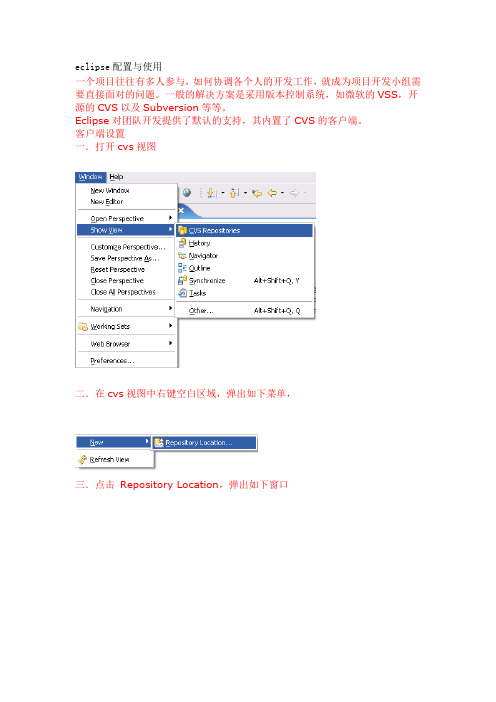
eclipse配置与使用一个项目往往有多人参与,如何协调各个人的开发工作,就成为项目开发小组需要直接面对的问题。
一般的解决方案是采用版本控制系统,如微软的VSS,开源的CVS以及Subversion等等。
Eclipse对团队开发提供了默认的支持,其内置了CVS的客户端。
客户端设置一.打开cvs视图二.在cvs视图中右键空白区域,弹出如下菜单,三.点击Repository Location,弹出如下窗口4.单击”Finish”,这样一个客户端连接就建好了。
将项目提交到CVS服务器上右键选中一个项目,选择Team,再选Share Project,然后往下一路next 即可,这里就不罗唆了四.从CVS服务器上下载项目到eclipse中新建一个项目时,选择CVS|Projects from CVS 即可,下面就是一路的next五.把一个项目中的更改提交到CVS服务器右键选择更改的项目(或其中的某一具体的包或者文件)然后Team|Commit 下面就是next即可六.把CVS服务器中的更改更新到eclipse中右键选择项目(或其中的某一具体的包或者文件)然后Team| Synchronize with Repository,下面就是next即可七.其他几个要点1.将项目提交到CVS服务器上,必须通过”三”中的方法,而不能直接把项目的文件夹拷贝到服务器的存储库目录中2.更改CVS存储库,如果一个项目本身就是通过CVS下载到本地的,现在想把该项目组织到新的存储库中,按照“三“的方法,默认会提交到原来的存储库,这时,只需把项目中的根目录下面的CVS文件夹删除即可,再通过“三”中的方法即可提交到变更后的存储库中,如果还是提交不了,则右键项目,“刷新”一下即可。
实验1-使用CVS进行版本控制

实验1:使用CVS进行版本控制一、实验目的掌握版本控制工具CVS的主要用法,理解版本控制的作用和以项目组形式进行软件开发的方法。
二、软硬件环境本实验的硬件环境是计算机局域网,计算机操作系统采用Windows XP,工具软件包括CVSNT,Eclipse(集成CVS客户端)。
三、实验步骤1.使用Eclipse内建的CVS客户端与CVS服务器建立连接(1)启动Eclipse。
(2)在Eclipse主窗体中,单击“Window”菜单下的“Open Perspective/Other…”,在弹出的“Open Perspective”对话框中选择“CVS Repository Exploring”。
如图1所示。
图1(3)单击“OK”按钮,在Eclipse主窗体中出现“CVS Repositories”视图。
在该视图中任意位置单击鼠标右键,在弹出的菜单中选择“New/Repository Location…”,弹出“Add CVS Repository”对话框。
如图2所示。
在“Host”文本框中输入CVSNT服务器的名称或IP地址,在“Repository path”文本框中输入仓库路径名“/MyRepository”,在“User”文本框中输入用户名“CVSUser”,在“Password”文本框中输入密码“CVSUser”,在“Connection Type”下拉列表框中选择“pserver”,单击“Finish”按钮创建Repository位置信息。
图22. 从CVS服务器检出项目(1)选择Eclipse主窗体的“File”菜单中的“Import…”,弹出“Import”对话框,选择“CVS”下的“Projects from CVS”。
如图3所示。
图3单击“Next”,弹出“Checkout from CVS”对话框,接受其默认选择,单击“Next”,在出现的对话框中可以选择要检出哪些模块(即文件夹),选择“Use an existing module”,在下方出现CVS服务器仓库中的内容。
CVS使用技巧PPT优秀

Speaker:Dzik Friday, July 17,
ቤተ መጻሕፍቲ ባይዱ
1.CVS用于代码控制
1.目录整体上传至服务器 安装Python后 可使用此功能,如无此选项可能是
Macros未安装,请联系我更新此版本的Macros。
1.CVS用于代码控制
2.上传代码时,有时因为编译或其他原因,修改 过的文件较多,Flat mode 后不易找到已修改的 文件,可使用过滤功能。在filter的name栏中输 入 *.c *.h *.mak,之间以空格区分。
1.CVS用于代码控制
3.可以用Update将文件恢复到过去版本后,一定 要记得将文件版本号更新会最新版本,否则下次 Update此文件将不做修改。(所以我更建议用 Diff工具将过去版本的文件复制到最新版本,而 不是直接Update旧的版本)
1.CVS用于代码控制
4.Tag的合理使用,可以更准确的定位最新出现 的问题。强烈建议每次发布版本请加上Tag。
2.CVS不仅仅用于代码控制
3.直接比较两个版本号 Local copy against the same remoterevision 本地文件与服务器上当前版本号文件比较。
Local copy against another revision/tag/branch or date
本地文件与指定的 版本 标记 分支 或日期的文件比 较。
Changelog示例
2.CVS不仅仅用于代码控制
2.找到有肯能出问题的文件后,通过Graph setting查看单个文件的修改日志。(CTRL+G)
点击具体的版本号可将此版本的修改信息显示出 来
2.CVS不仅仅用于代码控制
如何从CVS取得项目

如何从CVS取得项目
1、切换到CVS 存储库视图
2、展开存储库位置,进入到HEAD下,如下图:
如果进入CVS 存储库视图后没有看到存储库位置,请参考知识库文章“在eclipse中如何与CVS建立连接”建立一个存储库位置。
3、在想要取得的项目上点击右键,选择“检出为…”,如下图:
4、按照向导步骤进行,如下图:
5、点击下一步:
注:从CVS检出项目的时候,可以使用四种方式:主干、分支、版本和日期。
一般我们使用前三种,日期基本不用。
6、选择我们要取的项目,点击完成,我以主干为例演示:
7、在接下来的向导中,按下述步骤进行:
点击完成后,就可以将项目取到本地。
- 1、下载文档前请自行甄别文档内容的完整性,平台不提供额外的编辑、内容补充、找答案等附加服务。
- 2、"仅部分预览"的文档,不可在线预览部分如存在完整性等问题,可反馈申请退款(可完整预览的文档不适用该条件!)。
- 3、如文档侵犯您的权益,请联系客服反馈,我们会尽快为您处理(人工客服工作时间:9:00-18:30)。
6.在Eclipse中使用CVS
版本控制在团队开发中是必不可少的。
CVS是优秀的开源版本控制软件,Eclipse 本身就内置了对CVS的支持,只需简单配置,即可使用CVS。
首先我们要正确安装并配置好CVS服务器,通常Linux Server都自带CVS服务,不过命令行操作比较繁琐。
Windows下也有简单易用的CVS服务器,这里我们推荐CVSNT,可以下载CVSNT 2.0.51a,安装并启动CVSNT:
然后切换到Repositories面板,添加一个Repository,命名为/cvs-java,CVSNT 会提示是否初始化这个Repository,选择是:
然后在Advanced面板上选中“Pretend to be a Unix CVS version”:
然后,在Windows账户中为每一个开发人员添加用户名和口令。
现在,CVSNT的安装配置已经完成,下一步,启动Eclipse,我们可以使用原有的Hello工程,或者新建一个Project,然后选择菜单Window->Show
View->Other,打开CVS->CVS Repositories:
然后点击按钮,添加一个Repository:
注意用户名和口令直接填Windows的用户名和口令,然后选中“Validate Connection on Finish”,点击Finish完成:
首先,我们要将一个现有的工程放到CVS服务器中,切换到Package Explorer,选中Hello工程,右键点击,选择Team->Share Project…:
使用刚才我们添加的Repository,继续,并将所有文件都添加到CVS中,最后Eclipse提示Commit:
填入一个简单的注释,确定,然后Eclipse会把整个工程提交到CVS服务器,可以在Package Explorer中看到图标发生了变化,Hello.java文件后面会有版本号1.1。
在CVS Repositories面板中刷新,可以看到刚添加进来的工程:
在团队开发中,当创建了一个基本的工程并提交到CVS后,别的开发人员首先要Check Out这个工程到各自的本地计算机上,这里为了演示,首先我们在Package Explorer中删除Hello工程,然后打开CVS Repositories(如果没有看到Repository就按照上面的方法添加Repository),选择Hello工程,右键点击,选择Check Out As…:
作为一个Project签出,就可以在Package Explorer中看到签出的工程。
当对某些源文件作了修改后,需要提交更改到CVS服务器。
选中更改的文件或工程,右键点击,选择Team->Commit…:
然后填入简单的注释,就可以提交到CVS服务器上了,可以看到源文件的版本号变成了1.2。
以上简单介绍了如何搭建CVS服务器以及在Eclipse中如何使用CVS,可以参考CVS手册以便了解Branch、Merge等更多功能的使用。
